REGZA Tablet AT703のレビューをさせていただく機会をいただきました この機会をいただいた事に感謝致します AT703がどんな感じに使えるかいろんなテーマでレビューして行きたいと思います
スペックについてはここに書き連ねても仕方がないので、東芝のレクザタブレットのサイトをご参照下さい
http://dynabook.com/pc/catalog/regza_t/1306cmn/index_j.htm
ベンチマークテストとか今回 初めてAndroidタブレットを使うので比較する製品が無いので割愛します
このタブレットで使ってみたかった用途・テーマを次々と試してみたいと思います
レビュー用として届いたパッケージ 箱の厚さは8cmあります 厚み1cm程度のタブレットが入っている箱にしては厚みが有ります
箱を開けてみた最初の状態です
パッケージの中身
AT703のコネクターはマイクロSDカードスロット HDMI出力端子 マイクロUSB端子がカバーの中に収まっています
その他に充電用のコネクター イヤホン端子が有ります
ACアダブターと電源コネクターですカタログスペックではバッテリーは約9.5時間持つという事なのですが、ACアダブターを持ち歩かないと不安な気がします iPadの第一世代 第三世代を持っているのですが、これらの充電用のケーブルは片側が標準USBもう片側が30ピンドックコネクターとなっていてモバイルバッテリーでの充電が可能になっています AndroidのHTC EVO WIMAXを使っていましたがそちらも片側標準USBもう片側がマイクロUSBコネクターになっていましたが AT703の充電コネクターはそのようにはなっていないようです iOS機器や他のAndroid機器よりもPC的な考え方なのかもしれません
充電中の画面表示
本体充電中なので付属の専用ブルートゥースキーボードを見てみます
パッケージの袋から出した状態
鞄の中で持ち運び中に開いたりしないようにキチン閉まるようになっています
キーボード付きケースを開いてみたところです
専用キーボードにはタブレットを立てかけて固定するような溝があり マグネットでしっかり固定されるようになっているようです
専用キーボードカバーには 充電用のマイクロUSBコネクター 電源スイッチ Bluetoothコネクトボタンが有ります
付属のマイクロUSB↔マイクロUSBケーブルでAT703と専用キーボードケースを接続したところ オレンジのLEDが点灯して充電が開始されたようです
充電しながらキーボードケースにタブレットを嵌め込んでみました
キーボードケースに嵌め込んで閉じた状態での充電はこんな感じ
充電中
キーボードケースの充電完了で白色LEDが点灯
充電も出来たようなので早速セッティングAndroid端末なのでgoogleのアカウントを入力すれば直ぐに使える状態になります
電源を入れた最初の画面 まず使用言語の選択画面
Googleアカウントの入力後の画面 ここでクレジットカードの登録をうながされましたが入力せずに先に進みました
ここがあなたのホームですと表示されて設定終了 OKを押して進みます
ホーム画面
プリインストールのアプリアイコン画面
カスペルスキーがプリインストールされているみたいですが自分で、タブレット対応のカスペルスキーを持って居ます Androidはセキュリティが危険な状態なので、真っ先にカスペルスキーのセキュリティをする事にします
プリインストールされているカスペルスキーにパッケージ版のアクティベーションコードを入力してみましたが弾かれてしまいました 3台までインストール出来るパッケージで現在2台までインストールしているのでAndroidタブレットへインストール出来るはずなのですが
カスペルスキーのパッケージ版の手順に従って、Google Playストア以外からのアプリのダウンロードを許可してカスペルスキーのサイトからカスペルスキーAndroidタブレット版をダウンロードしてセッティングを試みたのですが、プリインストールされているカスペルスキーに邪魔されているようで、せっかくパッケージ版で持っているカスペルスキーよりもプリインストールされているカスペルスキーが優先されてしまうみたいで弾かれてしまいました
仕方なくプリインストールされているカスペルスキーを30日間の無料試用版で、セキュリティ対策をしました 後でプリインストールのカスペルスキーを削除してもともと持っているカスペルスキーAndroidタブレット版の最新ヴァージョンを使えるように試してみたいと思います
とは言え一応カスペルスキーでウイルス保護された状態に設定しました
セキュリティの準備も整った所で、付属の専用キーボードケースとのペアリングを試みたのですがなかなかペアリング出来ない 専用キーボードケースの説明書を読みながらBluetoothのコネクトボタンを何度も押しても画面に出てこない
試しに手持ちの上海問屋のBluetoothキーボードとペアリングしてみたらあっさりコネクト出来てしまいました
カバーキーボードの電源入れ直したりコネクトボタンを何度も押し直したりタブレット本体の電源を落して再起動したり なんだかんだと1時間以上四苦八苦していたらやっと設定画面にToshiba keyboard Coverが表示されてBluetoothペアリング出来た
四苦八苦した理由は良く判らなかったけど、ペアリング出来てしまえば、専用キーボードなので、設定画面にもワンボタンで行けるし、webブラウザの起動や 戻るボタン、音量設定 音のミュートなど簡単に操作出来ます
これでやっといろいろ試す事が出来そうです
手持ちのiPadと比較してみました 横広なのでhuluなどで映画を見るには上下の黒部分が少なく見やすいかもしれません
☆
配信動画再生アプリをつかってみました
早速Google Playストアからhuluアプリをインストールしてみて起動してみたところこんな画面が このディバイスはサポート対象外です。 ですと〜
さらに食い下がって使い続けてみたらこんなアラートが
huluアプリ AT703ではいきなり使えませんでした
既にサポートが切れている初代iPadでもhulu観られるのに早速出鼻をくじかれた気分です
huluアプリ は諦めて Google Chromeでhuluを観ようとしたところ こんな画面が
Chromeは応答していませんアプリを終了とのアラート
追記:
その後、ブラウザという名前のwebブラウザがプリインストールされていたのでそれでhuluにログインアクセスする事は出来たのですが
視聴画面へ行ったらこの画面が出ました Flash Player 10.1.53.64以上が必要です。最新のFlash Playerをダウンロードして下さいとのアラートが出た
そこでリンクからアドビのサイトへ飛ぶと ここでもこの端末はサポートして無いとの表示が出た
ホントにhuluとの相性が良くないみたいです
気を取り直してGoogle PlayストアからGyaoを入れてみることにしました
Gyaoアプリでは普通に起動してくれて観られる事が出来ました
観れるには見られたのですが、スピーカーが完全に裏面に付いている為に音量を最大にしても音が小さく感じてしまいます スピーカーがあるあたりを手で握るようにタブレットを持つと手のひらに音が反射して音が廻りこんで調度良く聴こえるのですが、そのまま、カバーキーボードケースに立てかけての視聴だとボリューム最大にしても音が小さい感じがしました せっかくのハーマンカードンのスピーカーなのにちょっと勿体無い気がします
追記:カバーキーボードケースから外して、テーブル天板にREGZA Tablet AT703を直置きして、Gyao!を観たところ 背面のスピーカーからの音が、テーブルの天板に反射して音に広がりがあり良い感じでした 何か背面のスピーカーの音を反射させる 反射板のようなモノがあると音に広がりが出てイイのかもしれません
iPadと同時にGyao!を再生して観たところ iPad画面では上下に黒い帯状に部分が出てしまいますが、REGZA Tablet AT703ではそのような部分が無く 横幅が有る分動画も大きく表示され画質もキレイです
映画のシネスコサイズだとiPadでの上下の黒い帯がより広く表示されます
REGZA Tablet AT703でもアスペクト比の関係でテレビ番組サイズでは表示されなかった黒い帯が表示されますがが、iPad程幅広にはなりません
次はREGZA Tablet AT703でDJアプリが使えるかというテーマを試してみました
iOS機器には既に沢山のDJアプリが有り、iOS機器にそのまま接続出来るオーディオインターフェースやPC DJコントローラーが出ていますが、Android機器ではその分野でちょっと遅れをとっているように感じます
まずはGoogle Playストアで一番最初に出て来た無料のDJアプリをダウンロードして使い心地を試してみます edjingをダウンロード
edjingを使うのにはマイクロSDカードに音楽ファイルを入れて、タブレットのマイクロSDカードスロットへ差し込みます
iPadのDJアプリdjay for iPhone iPadとインターフェースが似ていて 特に戸惑う事無くDJアプリは使えました
追記:動画ではザックリとした操作しかしていませんが、その後十分にDJ出来てます 流石にMac Book AirでTRAKTORと専用コントローラーを使うようには行きませんが、Mac Book Air持ち出すには大げさになりそうな場所 BBQなどでバッテリー内蔵スピーカーや電池駆動スピーカーと組み合わせてDJをしてみるには十分な機能だと思います ただし、画面の横フェーダーなどはiPadのdjay for iPhone iPadに比べると反応が遅い気がします 普通に繋げるだけのDJなら十分ですがヒップホップやバトル系のDJには反応が遅い為向かないと思います
使っていて感じる問題点1
Google Chromeを使って検索しようと思うと書き込む前に 問題が発生したため、ATOKを終了します。というアラートが頻出します
ATOKを終了した後は普通に使えます ATOKをプリインストールするなら動作確認してから入れて欲しいと思いました
追記:この現象はGoogle Chromeだけでなくブラウザとう名前のwebブラウザでも頻出します ATOK 使える状態でインストールして欲しいです
使い初めてまだ1日程度ですが 黒バックのアラート画面を何度も見る結果になりました
ファーストインプレッションはこんな感じです
☆
TruNoteアプリをつかってみました
書き味が良くて REGZA Tablet AT703 の一押しの機能 TruNoteを使ってみます
起動して最初の画面
ノートを開いた最初のページ
書き始め画面
ペンの種類は太さ透明度などが簡単に設定出来ます
付属のデジタイザペン
書き心地はペンタブに書いている感じでストレスを全く感じる事無くメモ書きやスケッチを描く事が出来ます また描いたスケッチでも文字でも簡単に選択して回転や拡大縮小が出来ます 消しゴム機能も秀逸です またデジタイザーペンのホバリング機能で、タブレットの画面上にデジタイザーペンのポイントが表示されているので、これから書き込む位置を正確に把握出来ます
今までiPadでMetaMoJiのアプリNoteAnytimeでメモ書きしたりAutodeskのSketchBook Proでスケッチを描いたりしており スタイラスペンは何本も試した上で最終的にはMetaMoJiのSu-Penが書き心地が良かったのでその組み合わせに落ち着いていたのです
しかし、いくらSu-Penが書き味が良いと言っても それはiPadを使ったアプリの中での話であって、描く時、文字を書く時はスタイラスペンをしっかり画面に押し付けないとしっかりとした線を書く事はできません
今回使わせていただいたREGZA Tablet AT703と付属のデジタイザペンとの書き味は全く別次元の書き心地です iPadでスタイラスペンを使って描く事のように画面にスタイラスペンのペン先押し付けるような事をしなくても AT703とデジタイザペンなら軽いタッチで描く事が出来ます ホバリング機能と筆圧の感知の良さ、筆圧による線の太さの追従など 一度この書き心地を味わってしまうと元の環境には戻れなくなってしまうと思います
が、何枚か落書きしていたら、ペンの選択画面で固まってしまい反応しなくなってしまいました
ATOKが直ぐに落ちてしまうように まだTruNoteも完全に安定していないのかもしれません それかAndroidのバグでしょうか?
ATOKもTruNoteも早く安定して使えるようになって欲しいものです
追記:TruNote が固まってしまうのはどうやら熱の為らしいです 後述しますレビュアーのClover PaintさんのレビューにTruNoteを使っているうちに発熱で動作が重たくなると記載されていました
その後もTruNoteを使っていて固まった事が有ったのですが、横置きで背面カメラの下当たりがかなり発熱していました TruNoteはかなり負荷がかかるアプリのようで、発熱に気をつけながら使わないといけないのかもしれません
追記:
TruNoteのウリの機能の一つに手書き文字を選択して そのままウェブ検索出来る機能がありますが、かなりの頻度で全く違う文字認識がされ全く意図しない検索結果が出てしまいます 漢字混じりの日本語ではかなりの頻度で、アルファベットだけでも間違った文字認識で全く意図しないサイトが検索されます
BTと書いたつもりが13Tと検索されました
またTruNoteを使ったテキスト化の機能はかなりの頻度で意図したモノと違った変換結果になってしまいます
TruNoteをタブレット横置きに使った場合は手書き検索機能もテキスト化も全く正解が出ず使い物になりませんでした
どちらの機能もTruNoteのプロモーションYouTube映像ではサクサク出来るような動画になっていましたが、実際に使って見るとエラーの連続です TruNoteのヴァージョンアップでより正確な認識に改善されるのかもしれませんが、現段階では、実際に使ってみてのガッカリ感の方が大きいです
TruNoteを使った時に書ける一番細い線で書いた文字や描いたスケッチなど特筆すべき点が多々有ります ただしデジターザーペンを忘れて出掛けてしまったら、せっかくの高機能のTruNoteも生かされません iPadなどで使えるスタイラスペンではTruNoteは全く使えないのです キーボードケースにデジターザーペンを嵌め込んむ溝のようなモノが付いていてデジターザーペンを忘れずに持ち歩くような工夫が有っても良かったのではないでしょうか?
追記:
使っていて感じる問題点2
TruNote ですが、これはタブレットを縦にした状態しか対応していないのでしょうか? 横置きにしてもメニュー画面は縦位置のままですし、TruNoteで横置きで書いた落書きを書き出した際も縦位置で書きだされました 付属のキーボードが横位置専用に出来ているのと、設定のユーザー補助で、画面の自動回転をOFFにすると画面は横位置で固定されてしまうようです それでいてTruNoteを起動すると縦位置になります 他のアプリでもホーム画面でも横位置固定なのに TruNoteだけは強制的に縦位置になるのに矛盾を感じます 手書き文字のテキスト認識も横置きだと全く使い物になりません TruNoteの横使用についても改良して欲しいと思いました
CADアプリを使ってみました
次にCADビュワーアプリAutoCAD360をインストールしてDAW図面ファイルの使い心地を試してみたいと思います
Google PlayストアからAutoCAD360をインストール
DWG図面のデモファイルを開いて、直線やポリライン 文字記入等を試してみました
AutoCADを使った事が有る人なら特に説明の必要無く画面のインターフェースを見ていると感覚的に図面の加筆修正が出来る事が判りました 付属のデジタイザペンを使うとAutoCADの細い線を的確に選択出来て、修正や加筆がやりやすいです
加筆修正したDWG図面ファイルは簡単にPDFファイルに書き出してメールで送付したり、DWG図面ファイルのままメールで送付して情報を共有する機能がAutoCAD360に入っています これは打ち合わせ先や現場での修正を直ぐに事務所へ送る事が出来て便利ですね
三次元データは加筆修正は出来ないようですが、アングルの変更や移動、図形の回転、拡大縮小が画面操作で簡単に行う事が出来ますAutoCADの細い線データでもREGZA Tablet AT703の画面ではキレイに表示されていて見やすいです
AutoCAD360は無料ですが、月額有料の会員になると DWG図面ファイルのビュワーや修正だけでは無く新規図面の作成やDropboxとの連携が出来るようです
EIZOのディスプレイ・モニターにHDMIケーブルでREGZA Tablet AT703を接続してみて、ミラーリンク表示されるのを確認出来ました
これが出来ると、HDMI接続出来る大画面テレビやプロジェクターにREGZA Tablet AT703を接続してTruNoteの画面やCADデータの画面を表示しプレゼンや打ち合わせなどの用途にも使えそうです
今回EIZOのフルHD(1920×1080)のモニターに表示させてみましたが、画面の緻密さでREGZA Tablet AT703の解像度がかなり高い事が普段使っているモニターとの比較ではっきりと判りました
追記:
55型 液晶テレビ MITSUBISHI LCD-55LSR3とAT703をHDMIで繋いでみました
AT703のホーム画面を55型液晶テレビで表示すると迫力があります
AutoCAD360の画面も55型液晶テレビで表示してみました
普段24inchぐらいのPCディスプレイ・モニターでCADの画面を見る事は多いですが、55型のテレビに表示するとまた違った感じに見えます
AutoCAD360を55型に表示してみて思いましたが、プレゼンや打ち合わせ等には、AutoCADの画面よりもVectorworksのCAD画面の方が向いてそうですね
Android用のVectorworks NOMADというアプリを使いVectorworks サービスセレクトに加入していれば、AndroidタブレットでVectorworksのCAD画面を表示出来るみたいです
あるいは、打ち合わせにはVectorworksから図面をPDFに書き出して、それを表示させたり、TruNoteに図面データを画像として貼りこんで、その上にデジタイザーペンで修正箇所等を赤のペンで書き込んだりしてその打ち合わせTruNoteをまたPDFに書きだしたりすると良いのかもしれません
レビュー期間内で機会が有れば試してみたいと思います
追記:huluのその後
その後、AT703にプリインストールされているsplashtopというアプリを使うと、PCやmacに入っているソフトをタブレット端末から操作出来る事が判り 試してみる事にしました
iPadアプリにもLogMeInという似たようなアプリが有って以前使ってみた事は有ったけどsplashtopは初めて使います 早速 macへダウンロードしてセッティングしてみます
macでアカウント設定をして、AT703のアプリsplashtop2を起動 macで設定したアカウントを入力したところ、macの画面がそのままAT703の画面に投射され、AT703の画面から操作する事が出来ました アプリがAT703に非対応でつまづいていた huluの視聴もAT703で観られるようになりました 音もAT703のハーマンカードンスピーカーから出せるように設定出来ます
hulu視聴問題はsplashtopを使う事でかろうじて解決しました
splashtopはPCやmacのソフトがタブレットから操作出来るのでAndroidアプリが出ていないタイプのソフトの操作を直接PCやmacで起動してタブレットから操作する事が出来そうなので、同じLANに繋がっていれば遠隔操作が可能のようです
次のテーマとして
モデリングソフトのTrimble SketchUpなどをmacで起動させてsplashtopアプリでAT703から操作してみたいと思います またデジタイザーペンの使い心地 書き心地についてもよりいろいろアプリで検証してみます
楽器アプリを使ってみました
AndroidアプリにはiOSアプリに比べて極端に楽器 DTM DAW アプリが少ないです ピアノやシンセサイザーのAndroidアプリを何種類かダウンロードして弾き試してみましたが、とにかく画面をタッチしてから音が出るまでに時間が掛かります 画面タッチとのレスポンスが悪すぎるので出音が遅れるのです 2010年5月28日発売の初代iPadで、iMS-20やAnimoogなどのシンセサイザーアプリを使って楽器として使ったりTouchOSCなどのアプリでMac Book AirのDAWソフト ableton Liveなどのコントロールに使っていますが、それはタッチの反応が良くて思い通りの反応が有るからです 今回、AT703のAndroidタブレットで楽器アプリを使ってみてあまりも画面タッチの反応の悪さがハッキリ判り これではアプリメーカーが楽器アプリ作らないのも無理は無いなと思いました
右側に2010年5月28日発売の初代iPadにVirtuoso Pianoという無料のピアノアプリ 左側に最新型Android Tablet AT703 にMy pianoという無料のピアノアプリを起ちあげて同じフレーズを弾いた動画です
Android Tablet をわざとゆっくり弾いた訳では無くて出音が悪すぎて次の鍵盤へ移れないのでゆっくり弾くしか無かったのです 動画を見れば判りますがタブレット画面の鍵盤を叩く音から遅れてピアノの音が出ているのが判ります そのような現象はダウンロードしてみた他のピアノのアプリでも同じでしたし、シンセサイザーアプリでもエンベロープジェネレーターのADSRのAttackを0にして直ぐに出音をするように設定してもAndroid Tabletの画面タッチと出音にはタイムラグが発生してしまいました Androidの仕様なのかもしれません
TruNoteでiPadよりも反応が良い書き心地を体験しAndroidを見直したところでしたが、楽器アプリに対してはAndroidは残念な結果に終わりました
追記:
楽器アプリの手弾きでは散々な結果のAndroidタブレットでしたが、その後 CAUSTICというピアノロールで打ち込むDAWアプリがなかなか面白く使えそうな事が判りました 無料版と有料版が有り とりあえずまだ、画面タッチとのレスポンスの悪さで有料版のアプリにまで手を出すはの躊躇していますが、無料版で試した分にはローランドのリズムマシーン TR-909に似せた音色を使ったドラムキッドやローランドのベースシーケンスシンセサイザー TB-303に似せたインターフェースを持った楽器類を組み合わせて パターンを組み合わせて鳴らすDAWで、やり出すと結構面白くて時間泥棒になる事が判りました 手弾楽器アプリにはAndroidの仕様で不向きだったAndroidタブレットですが、打ち込みDAWについては利用方法は有りそうです
CAUSTICのアレンジメントビューのような画面
ローランド TR-909のような音色のドラムキット
ローランドTB-303のようなインターフェースを持ったDRONEとう言う名のシンセ
また、Deadmau5(デッドマウス)やTubular Bellsで有名なMike Oldfieldが楽曲制作に使っているWindowsのDAWソフト FL STUDIOのタブレット版 FL Studio Mobile がYouTunbeなどのDEMO動画を見た分にはオモシロそうなのですが、価格が1,899円しますので、購入して、タブレットの画面操作での反応がピアノ鍵盤のアプリで経験したようにタイムラグを感じるようだと、1,899円でも高い買い物になってしまうので二の足を踏んでます もう少し画面タッチとのタイムラグの不安が解消されていれば即買いなのですが、購入には、もう少し慎重に考えてからにしてみます
使っていて感じる問題点3
専用キーボードがあるおかげでtwiterやfacebookへの書き込みもタブレット本体に表示されるキーボードを使って入力するよりも素早く入力出来ます
しかしながら、facebookアプリを使う時には縦位置では調度良い大きさに表示される画像も、横位置では、画面一杯に広がってしまい 画面全体に広がってしまった画像をピンチインしても小さく表示されず 画面一杯のままです 全体像を見るには画面を上下にスクロールするか画像をタップして画像を全体表示してまた、戻るボタンでタイムラインに戻るひと手間が必要になってしまいます facebookアプリに関しては縦表示にした方が見やすいのですが、キーボードケースは横置きを基準に創ってあるので、キーボードケースから外して縦表示でたてかけるとグラグラして使い心地が良く無いのです せっかく付属キーボードケースで快適にSNSの入力が出来るのですが、横表示だと一度に見られる情報量が縦表示よりも少なく上下スクロール回数が増える分ストレスを感じます
facebook縦表示
facebook横表示
TruCaptureアプリを使ってみました
ホワイトボードや書類をカメラで撮影して台形補正し必要な部分だけを切り取って保存出来るアプリです
iPhoneで同じようなアプリJotNot Scannerを使っていましたが、REGZA Tablet AT703でTruCaptureを使った方が比較にならない程キレイに画像にする事が出来ました
プリントアウトしたA3サイズの図面をTruCaptureアプリを使い光の加減で2方向から撮影してみて1枚の画像にアプリ内で自動合成しましたが、CAD図面の線の潰れも無く iOSアプリJotNot Scannerよりもはるかにキレイにスキャン出来ました この機能はホワイトボードなどを撮影する時に照明や窓からの光で白飛びが出来るのを方向を変えて撮影した2枚の画像から自動で見やす画像を合成する機能でTruCaptureに標準搭載されています とても良く出来た機能だと思いました
欲を言えば、製本された図面や書籍を撮影してもその閉じた本を開いた時の湾曲を補正してくれる機能が欲しいです 最近そのようなブック補正機能が付いたブックスキャナーが発売されていますが、TruCaptureにもそのような補正機能があればもっと使用範囲が広がると思います それと図面の場合プリントして直ぐの状態ではたいらですが、持ち歩くために二つ折りや三つ折の図面ケースに入れたり 丸めて筒に入れたりすると、紙にクセがついてしまいます、TruCaptureには台形補正は付いていますが、ブック補正機能機能のように湾曲した部分の補正も出来たらより完成度が上がるアプリだと思います CADデータをPDFで書き出せば済むと思われるかもしれませんが、その場で初めて渡される図面にメモ書きしたり、製本された照明器具のカタログや建材のカタログから必要なページを撮影してメモ書きして保存するなどの用途がありますので、ブック補正機能 是非とも搭載して欲しい機能です
使っていて感じる問題点4
YouTubeを観ていて何本か連続で動画を観ていると再生中に問題が発生しましたのアラート画面が何度か出ました
その度に、設定からアプリへ行き YouTubeのアプリ情報へ行って、キャッシュを消去したり、タブレットを再起動したりすれば、また観られるようになりますが、メモリ2GB ストレージ32GB有る 最新のタブレットとしては、このようなエラー画面が出るのは残念に思います
ナビ機能を使ってみました
目的地指定の音声入力にはwifi電波が必要となり、スマートフォンなどからのテザリングで対応して目的地指定をしてしまえばOK
音声による目的地指定は音声認識能力が高く数カ所の指定を試してみましたけど安定して目的地指定をしてくれました
目的地指定をしてしまえば、テザリングを切ってしまっても、内蔵しているGPSで正確に目的地まで誘導してくれます
以前、Androidのスマートフォンでナビを使った時も遜色なく音声案内も的確に使えましたが、REGZA Tablet AT703は画面が10.1型ワイドなのでとても大きく見やすいので、更に使いやすかったです
ナビ機能と共にテザリングで車内から付近の飲食店やコンビニ情報のチェック、twitterやfacebookのチェック など出来るので車載用の9〜11inch対応タブレット用車載ホルダー等と共に使ってみたくなりました
標準搭載のカメラアプリを使ってみました
TruCaptureを使って、CAD図面の細かい線もなかなかキレイに撮影出来たカメラ機能を使って、標準搭載のカメラアプリで空の撮影をしてみました
結論としてはキレイに撮れる時もあれば、ボケボケになってしまう時も有るでした
空のように無限遠でピントを合わせる対象物が見つからないような被写体に対して、この標準搭載のカメラアプリではいつまでもピントが定まらずに、ずっとピント合わせが動いたままが続くのです。なので、無限遠にうまくピントが合わさった時にはキレイに空の画像が撮れますが、ピントを合わせよう合わせようと動き続けてもっと近景に合わせようとした時にシャッターを押してしまうとボケボケ画像が撮れてしまいます
しかしながら、全体的にはカメラの描写性能はかなり高いと印象を受けました そして同じ画像を、PCモニターで映して見るよりもREGZA Tablet AT703で見た方がはるかにキレイに見られます これはカメラ機能も良く ディスプレイの描写性能も高い為だと思います
撮影例 日没
撮影例 夜明け
CloverメモLiteと言うアプリをご紹介頂きました
私と同じように、今回のREGZA Tablet AT703のレビュアーに選ばれ ご自身が Androidアプリ開発者であるClover Paintさんから CloverメモLiteと言う無料のペイントアプリをご紹介頂きましたので、早速ダウンロードして使わせていただいたところ、この無料版でもかなりの性能が有ることが判りました
REGZA Tablet AT703のディスプレイで目視出来る最細のペンの設定 太さ0.4 ペン合成不透明度1.00で線を引いてみたところ コレまでタブレット端末では体験した事が無い書き心地を感じました それはケント紙に6Hから5Bまでの鉛筆を使ってドローイングを描いていた時に、固い芯の鉛筆を鋭く削って 鉛筆を立てて描いた時に近い線の感覚でした。 まさかタブレットでコレ程まで細くしっかりと線が引けるとは思っていませんでした また、砂ブラシというペンを使って描くと柔らかい芯の鉛筆を寝かせて描いたような表現が出来ます
最近は芯が太いシャーペンでスケッチやポンチ絵を描く事は有っても、鉛筆でドローイングを描く事が無かったので、4H〜6Hの固い芯の鉛筆を使ったような細い線を描く事が無かったので、久しぶりに鉛筆で描くのに近い線を引く感覚を体験をしました
最近は使っていなかった鉛筆です
CloverメモLiteでザックリ描いてみたスケッチの中の1枚です (雑ですが許して)
拡大しないと判らないのですが 細い線を引いてます
Clover Paintさんのレビューには米粒と大きさを比較して文字を書く実験的レビューが記載されていますが、そこで使われているアプリがClover Paintさんが開発に携わっているClover Paintアプリです
Clover Paintさんに、まずは無料版のCloverメモLiteをお薦めされ使ってみましたが、その書き心地に惚れ込んでしまい 有料版も買ってみようと思うようになりました
CloverメモLiteの良い所は、TruNoteと違って、ページの大きさに左右されない点とiPadで使えるスタイラスペンでも描ける点や色が限定されない事など沢山あります
ページの大きさに左右されないと言うのは、初期状態から描き始めて、上下左右にもっと描き足したいと思った時に、描く範囲をどんどん広げて行く事が出来るのです 初期状態の紙に該当する作図範囲に左右されないのです これは素晴らしい機能だと思います
こういう機能は発想を紙面サイズに限定されないので、中心から書き始めて、どんどん上下左右に広がって行くトニーブザンが提唱したマインドマップを描くような時も発想を停止せずにどんどん枝分かれして広げて行けるのでそのような用途にもってこいだと思います
iPadで使えるスタイラスペンや指でも直接書ける事は もし、デジターザーペンを持ち合わせていないと全く使えないTruNoteよりも利用範囲が広がります しかし、iPad用のスタイラスペンSu-Penで試し書きしてみましたけど、デジターザーペンで描けるような細密な線は引けないようです、そのぐらい、AT703の付属デジターザーペンの性能が高いのです
iPadとスタイラスペンでは試す気にすらなりませんでしたが、今回、AT703の付属デジターザーペンで画面に三角スケールを当てて線を引いてみました
ペンを細く設定して描けば かなり細い直線も三角スケールからそんなに離れる事無く引けます これはスゴイと思いました iPadとスタイラスペンでは三角スケールからかなり離れた位置に不安定な線が引かれるので全く比較対象にすらなりません
ただしAT703と付属デジターザーペンで画面に三角スケールで引いた線もディスプレイの端部では湾曲して引かれる時もあるのでまだ完全なものとは言い切れない部分も残ります
TruNoteはTruNoteで1000冊のノートに各1000ページずつのメモが書けたり 特定の文字や記号で検索出来たり、Cloverで描いたスケッチを画像にして貼れたり出来るようなので Cloverとは全く別物と考えて 用途に合わせて使い分けて行けば良いと思いました
splashtopアプリでTrimble SketchUpを使ってみた
splashtopアプリを使って Trimble SketchUp を REGZA Tablet AT703に表示させてみて使ってみました
MacでTrimble SketchUpを起ちあげて、splashtopアプリで画面共有をして三次元モデリングをしてみましたけど、デジターザーペンを使って十分に利用出来ます
出来上がっているモデリングデータのプレゼンテーションにも、今まで、PCのモニターを覗きこむようにして行なっていたモノが、REGZA Tablet AT703を使うことで、打ち合わせテーブルで対面で、プレゼンテーションをする事が出来ます AT703の画面を直接触って、視点の変更やズーム パンが簡単に出来ます
またsplashtopアプリで起ちあげている Trimble SketchUpの画面をスクリーンショットしてTruNoteで手書きでメモ書きするのも簡単に出来ました
同じような操作がVectorworksのCAD図面でも出来るでしょう そのようなビジネス用途にもCAD図面のビュワーとして、また、TruNoteと連動させた図面キャプチャーへの手書きでのメモ記入といろいろな場面での使用が想定出来ます
総評
今回、REGZA Tablet AT703を使わせて頂いて、試してみたかった事の殆どを試してみる事が出来ました
これまで、Androidスマートフォンを使った事がある経験から、画面が固まる、メモリが足らなくなってSDカードにアプリや写真 動画を移動したのに動かない 電話が鳴っているのにロック画面が動かせなくて電話に出られなかったなど 数々の悪い思い出が有り Androidは使いにくい、信用性に欠けると思っていた事をだいぶ覆す結果を経験し、Androidに対する印象がガラッと変わりました
特に、AT703と付属のデジターザーペンとの連携で描かれる線には目をみはるモノがあり これまでiPadとスタイラスペンのSU-Penやプリンストンテクノロジー Jotを使った線とは全く別次元の微細な線を引く事が出来て、AT703とデジターザーペンの組み合わせでの手書きの完成度の高さを実感しました
CloverメモLiteを使った手書きでのスケッチ Trimble SketchUpを使った3次元での検証など 実用域に有る事が判り今後もいろいろな活用が見いだせそうです
気になった点をその都度,忌憚なく何度か書きましたが、TruNoteも発熱による動作の重さ、固まってしまうマイナスポイントがアップデートやヴァージョンアップによって解消されれば 文字や絵をベクターデータとして扱えてとても秀逸なアプリだと思いました
ただし 前述のとおり 三角スケールを当てて直線を引いたつもりでも部分的に湾曲した線が引かれる事があるので、仕事としてタブレットで手書きで図面を引けるスタートラインに立った製品で、まだまだ発展途上で改良の余地はあるモノだと思いました とは言え 初のデジタイザー搭載国産Androidタブレット 今後 どれだけ書き味が向上した製品が出てくるのか楽しみではあります
このレビューをさせて頂いた事に感謝を致します ありがとうございました
ブログエントリー TOSHIBA REGZA Tablet AT703
http://83149951.at.webry.info/201307/article_6.html
こちらにREGZA Tablet AT703の公式YouTube動画などをまとめてみました























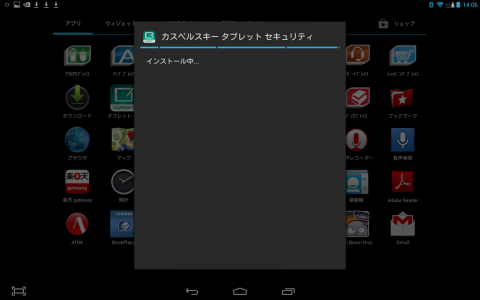






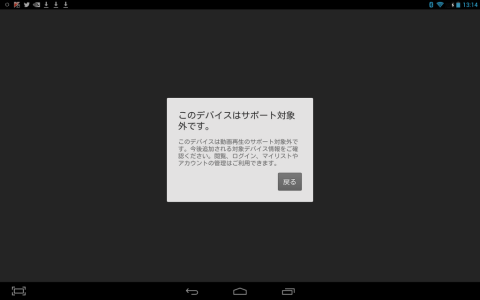


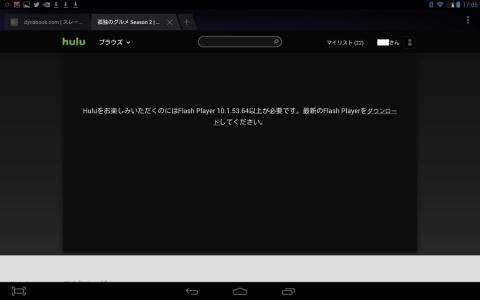


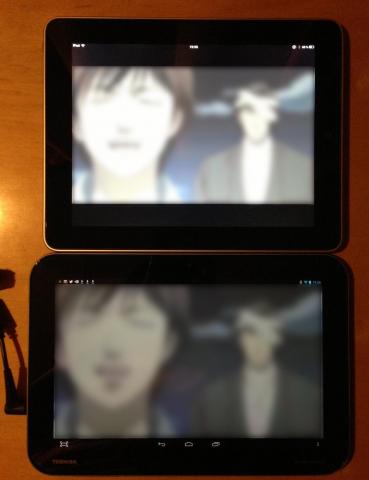

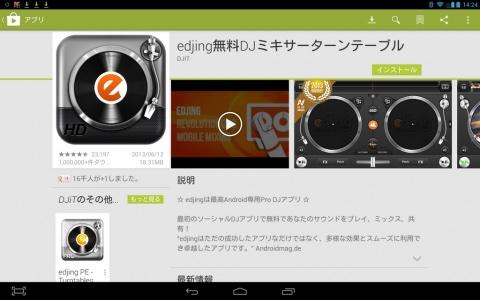

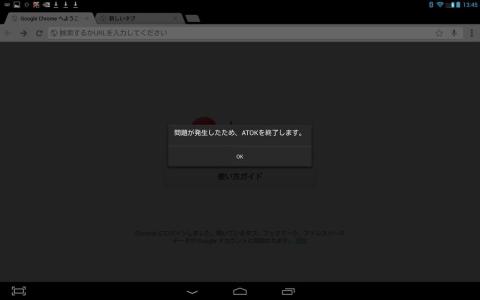






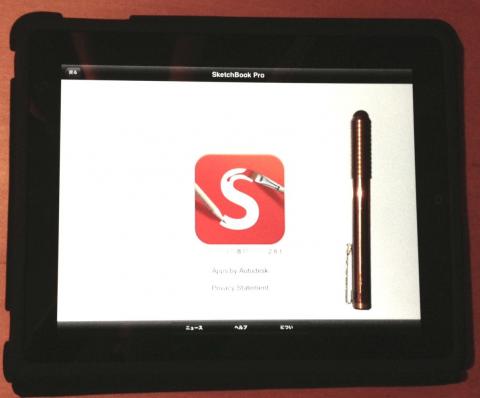


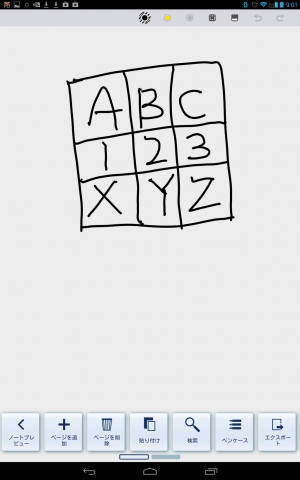

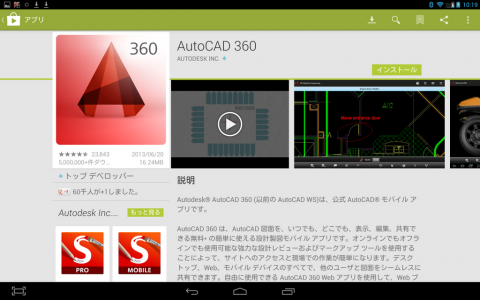

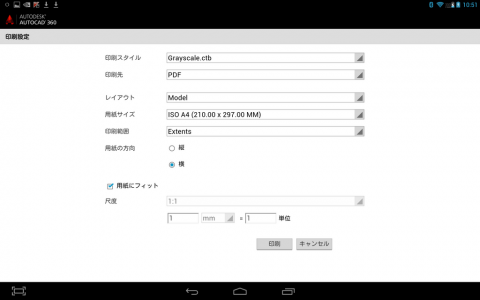




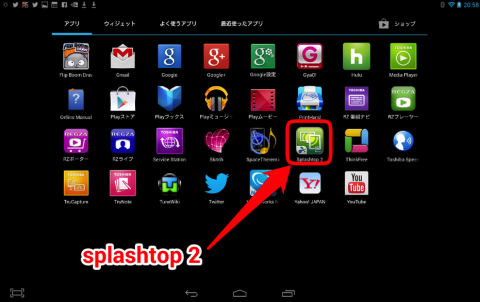
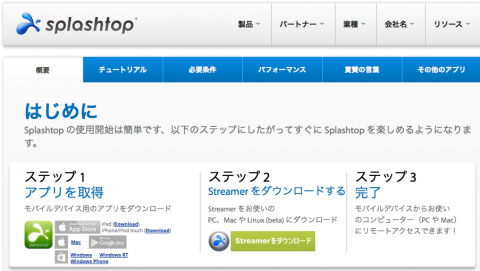
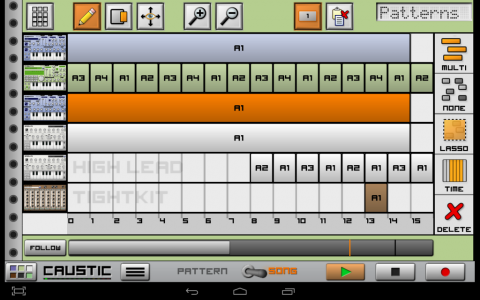





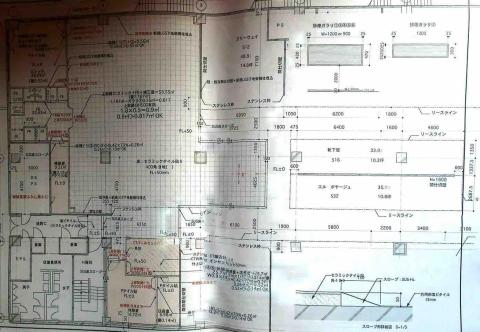


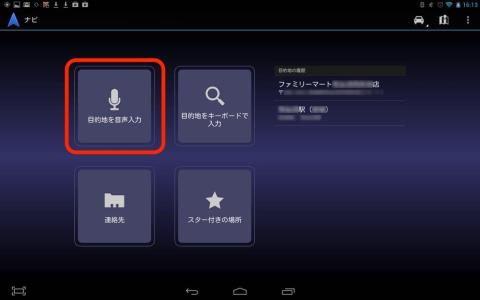










aoidiskさん
2013/07/08
楽しみにしています。
レビューお疲れ様です。
TD-303さん
2013/07/10
Clover Paintさん
2013/07/23
そして、無限キャンバス気に入っていただけたようで嬉しいです。
絵描きな人はキャンバスサイズを最初から気にする場合が多いので固定するオプションも付いていますが、自由に発想を広げるという用途ではやはり無限キャンバスが良いと思います。
確かにAT703は画面端でのペン精度にかなり難がありますが、Cloverメモなら画面全体を簡単に移動・拡大・縮小・回転させられるのでそんなに問題にはならないかな~と。
有料のPaint版は自由曲線で囲んだ部分を切り貼りなんかもできて、よりメモとして便利なんですが、レイヤー操作も絡んでくるのでちょっと操作が難しくなるんですよね。メモ版にもその部分だけは採り入れられないかな~と考え中です。
TD-303さん
2013/07/23
Androidの画面反応の悪さを専用のデジターザーペンでねじ伏せて製品化した努力はスゴイと思いますがやはりペン精度に難があってしっかりとした直線が引き切れない点はまだまだ熟成させる必要があると思いました
CloverメモLiteの無限キャンバス ホントに良いですね 紙に手書きで図面を描いていた頃は紙の大きさが全てでしたが、今はCADでプリントする紙の大きさの外側にもいろいろな情報は書き込んでいますし プリントする時には非表示にするレイヤーに いろんなコメントを書き込んでいますから TruNoteにもレイヤーは必要なのじゃないかな?と思います Photoshopにレイヤーが無い頃から使っていますからレイヤーの有る無しでの利便性って全然変わって来ますよね